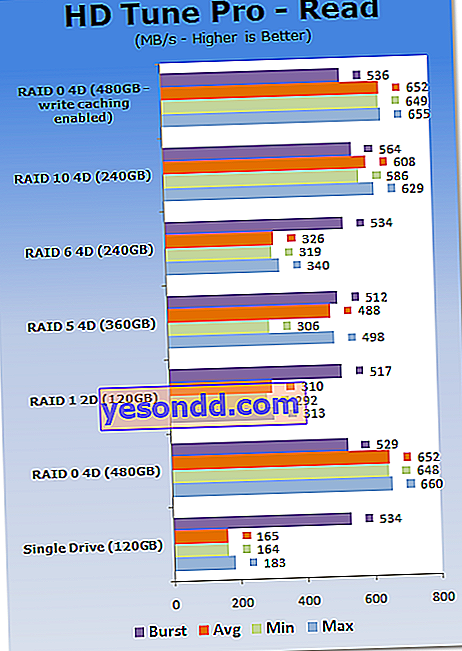Поздрави на читателите на блогове!
Днес ще има друга статия на компютърна тема и тя ще бъде посветена на такава концепция като масив твърди дискове Raid. Със сигурност за мнозина тази концепция няма да каже абсолютно нищо и тези, които вече са чували някъде за нея, нямат представа за какво става въпрос. Нека заедно разберем какво представляват RAID 1, RAID 5, RAID 6, RAID 10 масиви, какъв е минималният брой, който можете да използвате в контролера и как да ги създадете от 2, 3, 4, 6 или повече HDD или SSD дискове на компютър с Windows.
Какво е Raid Array?
Без да навлизаме в подробности за терминологията, Raid масивът е вид комплекс, изграден от няколко твърди диска HDD или SSD, който ви позволява по-компетентно да разпределяте функции между тях.
Как обикновено поставяме твърдите дискове в компютър? Свързваме един твърд диск към SATA конектора на дънната платка, след това друг, след това трети. И дискове D, E, F и така нататък се появяват в нашата операционна система. Можем да поставим някои файлове върху тях или да инсталираме Windows, но всъщност те ще бъдат отделни дискове. Ако извадим един от тях, изобщо няма да забележим нищо (освен ако на него не е инсталиран Windows). Освен това файловете, записани в тях, няма да са ни достъпни.
Но има и друг начин - да се обединят тези твърди дискове в Raid масив, да им се зададе определен алгоритъм на съвместна работа, в резултат на което надеждността на съхранението на информация или скоростта на тяхната работа значително ще се увеличи. Освен това този метод работи на всички видове дискове, както HDD, така и SSD.
Как да създам масив от твърди дискове на компютър, използвайки RAID контролер?
Преди да можем да създадем тази система, трябва да разберем дали дънната платка поддържа Raid дискови масиви. Много съвременни дънни платки вече имат вграден контролер Raid, който ви позволява да комбинирате твърди дискове. Вижте описанията на дънната платка за поддържани дизайни на масиви. Например, нека вземем първата платка ASRock P45R2000-WiFi, която срещнах в Yandex Market.
Тук в раздела Sata Disk Controllers се показва описание на поддържаните Raid масиви.
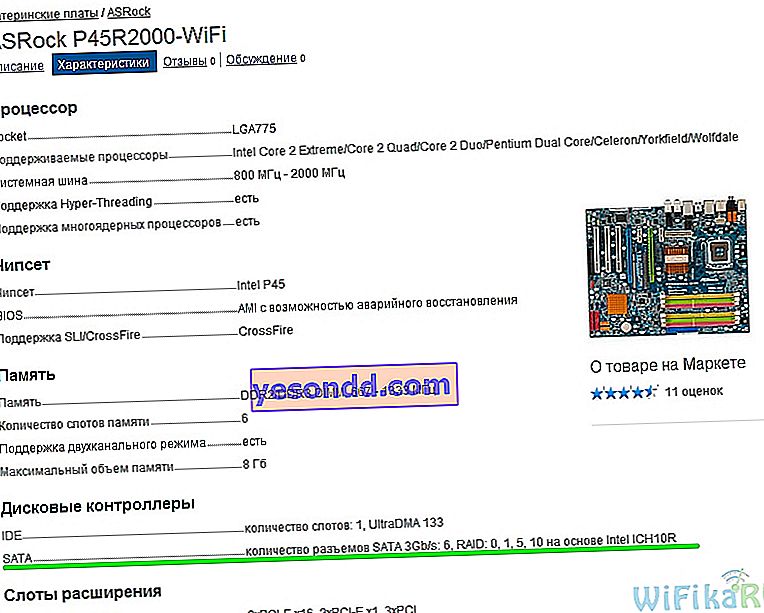
В този пример можем да видим, че контролерът Sata поддържа създаването на Raid масиви: 0, 1, 5, 10. Какво означават тези числа? Това е обозначение на различни видове масиви, при които дисковете взаимодействат помежду си съгласно различни схеми, които са проектирани, както казах, или за ускоряване на работата им, или за увеличаване на надеждността от загубата на данни.
Ако дънната платка на компютъра не поддържа Raid, тогава можете да закупите отделен Raid контролер под формата на PCI карта, която се вмъква в PCI слота на дънната платка и му позволява да създава масиви от дискове. За да работи контролерът, след като го инсталирате, ще трябва да инсталирате и драйвер за рейд, който или се предлага на диска с този модел, или можете просто да го изтеглите от интернет. Най-добре е да не спестявате пари от това устройство и да купувате от известен производител, например Asus, и с чипсети Intel.

Подозирам, че все още нямате представа за какво става въпрос, така че нека разгледаме отблизо всеки от най-популярните типове Raid масиви, за да направим всичко по-ясно.
RAID 1 масив от 2 твърди диска
RAID 1 е една от най-често срещаните и бюджетни опции, която използва 2 твърди диска. Това е минималният брой HDD или SSD, които могат да се използват. Масивът RAID 1 е проектиран да осигури максимална защита на потребителските данни, тъй като всички файлове ще бъдат копирани едновременно на 2 твърди диска наведнъж. За да го създадем, вземаме два твърди диска с еднакъв размер, например по 500 GB всеки и правим съответните настройки в BIOS, за да създадем масив. След това вашата система ще види един твърд диск с не 1 TB, а 500 GB, въпреки че два твърди диска работят физически - формулата за изчисление е дадена по-долу. И всички файлове ще бъдат записани едновременно на два диска, тоест вторият ще бъде пълен архив на първия. Както разбирате, ако някой от дисковете се провали, няма да загубите част от информацията си,тъй като ще имате второ копие на този диск.

Също така операционната система няма да забележи повредата, която ще продължи да работи с втория диск - само специална програма, която следи за работата на масива, ще ви уведоми за проблема. Трябва само да премахнете дефектния диск и да свържете същия, само работещ - системата автоматично ще копира всички данни от останалия здрав диск към него и ще продължи да работи.
Дисковото пространство, което системата ще види, се изчислява тук с помощта на формулата:
V = 1 x Vmin, където V е общото, а Vmin е размерът на паметта на най-малкия твърд диск.
RAID 1 видео
RAID 0 масив на твърдия диск
Друга популярна схема, която е предназначена да увеличи не надеждността на съхранението, а, напротив, скоростта на работа. Състои се и от два твърди диска, но в този случай ОС вече вижда общия общ обем на двата диска, т.е. Ако комбинирате 500 GB дискове в Raid 0, системата ще види един 1 TB диск. Скоростта на четене и запис се увеличава поради факта, че блоковете файлове се записват последователно на два диска - но в същото време толерантността на тази система е минимална - ако един от дисковете се повреди, почти всички файлове ще бъдат повредени и ще загубите част от данните - тази, която е била записана на счупен диск. След това ще трябва да възстановите информацията в сервизния център.

Формулата за изчисляване на общото дисково пространство, видимо за Windows, изглежда така:
V = V1 + V2
Ако преди да прочетете тази статия, като цяло не сте се притеснявали от устойчивостта на грешки на вашата система, но бихте искали да увеличите скоростта на работа, тогава можете да закупите допълнителен твърд диск и безопасно да използвате този тип. Като цяло, у дома преобладаващото мнозинство потребители не съхраняват никаква супер важна информация и можете да копирате някои важни файлове на отделен външен твърд диск.
Raid 10 (0 + 1) масив от 4 твърди диска
Както подсказва името, този тип масив съчетава свойствата на предишните два - той е като два масива Raid 0, комбинирани в Raid 1. Използват се четири твърди диска, на два от тях информацията се записва на блокове последователно, както беше в Raid 0 , а на останалите две се създават пълни копия на първите две. Системата е много надеждна и в същото време доста бърза, но много скъпа за организиране. За да създадете, ви трябват 4 HDD или SSD, докато системата ще вижда общия обем според формулата:
V = 2 x Vmin
Тоест, ако вземем 4 диска по 500 GB всеки, тогава системата ще види 1 диск от 1 TB.

Този тип, както и следващият, се използва най-често в организации, на сървърни компютри, където е необходимо да се осигури както висока скорост на работа, така и максимална сигурност срещу загуба на информация в случай на непредвидени обстоятелства.
RAID 5 масив от три устройства
Масивът на твърди дискове Raid 5 е правилният баланс между цена, скорост и надеждност. В този масив могат да се използват поне 3 HDD / SSD, обемът се изчислява от по-сложна формула:
V = N x Vmin - 1 x Vmin, където N е броят на твърдите дискове.
Да кажем, че имаме 3 500 GB дискове. Сумата, видима за операционната система, ще бъде 1 TB.
Масивът работи по следния начин: блокове от разделени файлове се записват в първите две устройства (или три, в зависимост от броя им), а контролната сума на първите два (или три) файла се записва в третия (или четвъртия). По този начин, ако един от дисковете се провали, съдържанието му може лесно да бъде възстановено поради контролната сума на последния диск. Ефективността на такъв масив е по-ниска от тази на Raid 0, но е толкова надеждна, колкото Raid 1 или Raid 10 и в същото време е по-евтина от последната. можете да спестите на четвъртия хард.
Диаграмата по-долу показва диаграма Raid 5 на четири твърди диска.
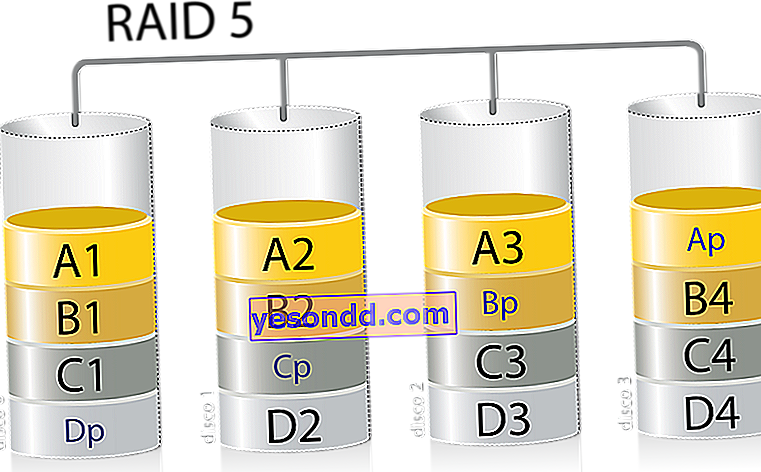
Съществуват и други режими - Raid 2,3, 4, 6, 30 и т.н., но те до голяма степен са извлечени от изброените по-горе.
Как да инсталирам Raid дисков масив в контролер на Windows?
Надявам се да сме разбрали теорията. Сега нека разгледаме практиката - мисля, че за опитни потребители на компютър няма да е трудно да вмъкнат контролер в слота PCI Raid и да инсталират драйвери.
Как сега да създам масив от свързани твърди дискове в операционната система Windows Raid?
Най-добре е, разбира се, да направите това, когато току-що сте закупили и свързали чисти твърди дискове без инсталирана операционна система. Първо рестартираме компютъра и влизаме в настройките на BIOS - тук трябва да намерите SATA контролерите, към които са свързани нашите твърди дискове, и да ги настроите в режим RAID.
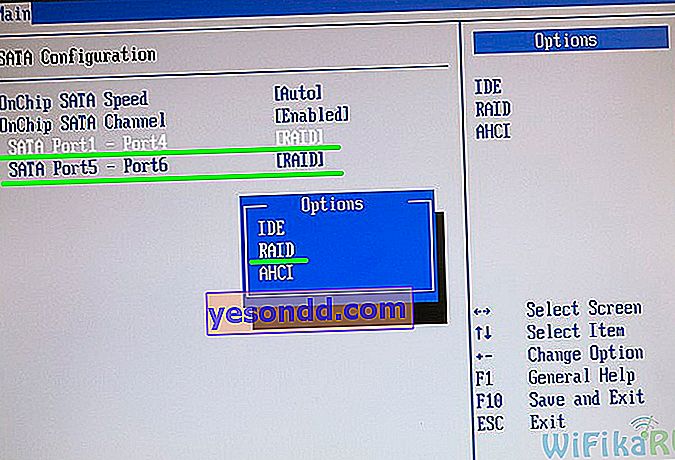
След това запазваме настройките и рестартираме компютъра. На черен екран ще се появи информация, че имате включен режим Raid и за ключа, с който можете да влезете в настройките му. Примерът по-долу ви подканва да натиснете клавиша TAB.
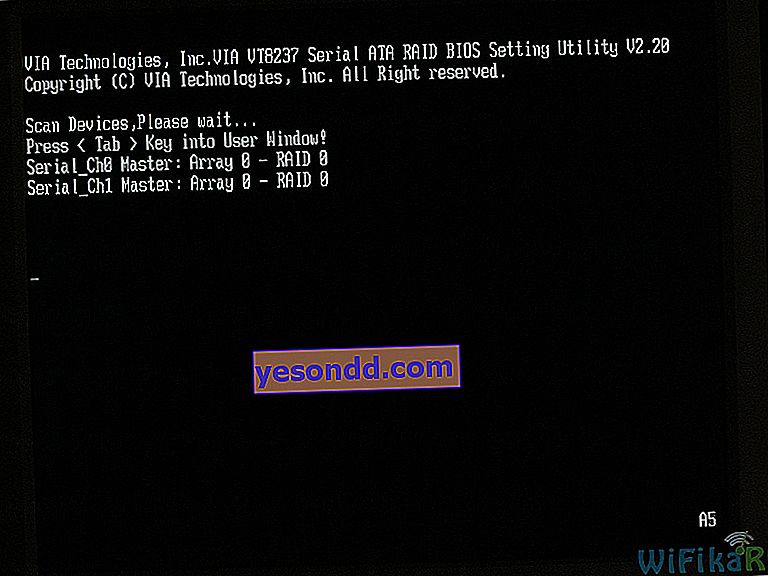
Тя може да се различава в зависимост от модела на контролера Raid. Например „CNTRL + F“
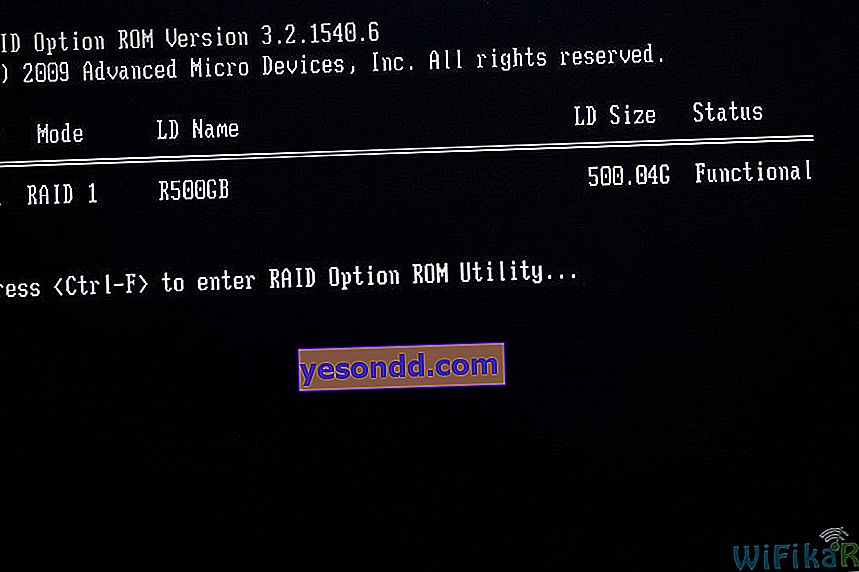
Влизаме в помощната програма за настройки и кликваме нещо като „Създаване на масив“ или „Създаване на рейд“ в менюто - етикетите могат да се различават. Освен това, ако контролерът поддържа няколко вида Raid, ще бъдете подканени да изберете кой искате да създадете. В моя пример е наличен само Raid 0.
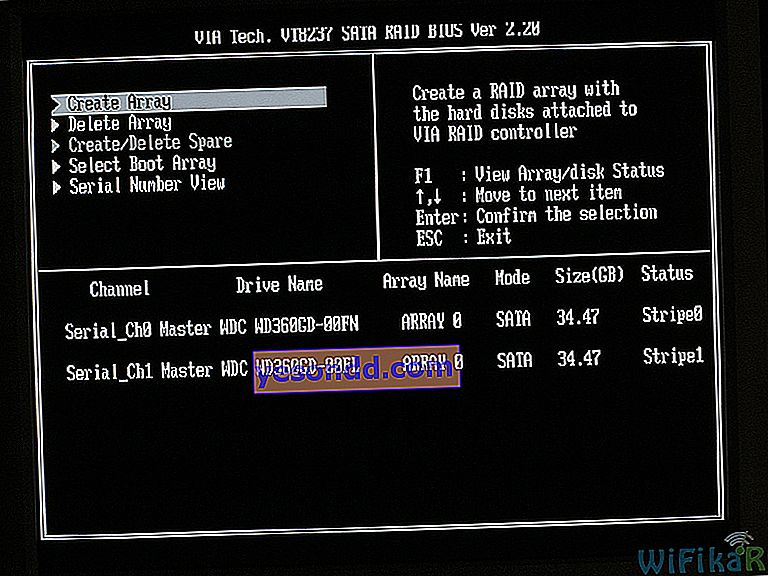
След това се връщаме към BIOS и в настройката за ред на зареждане виждаме не няколко отделни диска, а един под формата на масив.
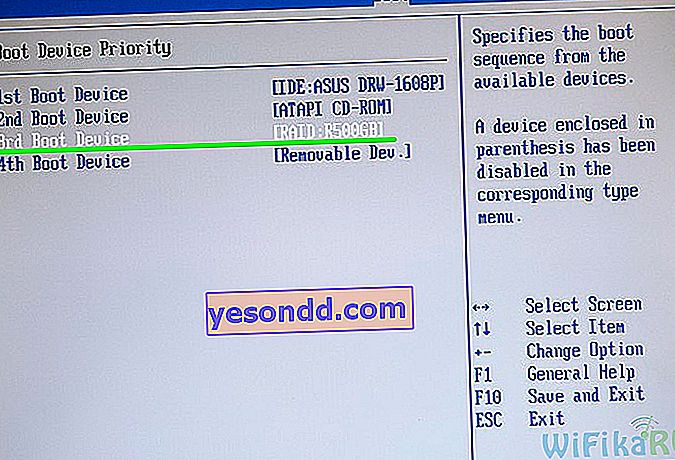
Подмяна на дискове в RAID масив и възстановяване на информация
Често има моменти, когато един от твърдите дискове се провали. Всъщност, за да се предотврати загуба на информация, се създава масив RAID 1. Как тогава можете да замените счупен твърд диск?
Достатъчно просто:
- Изваждаме "летящия" твърд диск от компютъра и на негово място поставяме нов, идентичен по обем
- Отиваме до контролния панел на RAID масива
- Добавете нов диск и стартирайте функцията "Rebuild Array"
След това всички данни ще бъдат дублирани от първия твърд диск към втория и RAID 1 масивът ще работи както преди.
В RAID 5 нещата са малко по-сложни. Ако твърдият диск се провали, не е нужно да докосвате нищо. Трябва да вмъкнете нов в компютъра си и да влезете в помощната програма за конфигуриране на RAID. Дефинирайте го и го прикрепете към съществуващ масив като гореща резервна и след това го създайте отново от контролера на масива.
Това е всичко - RAID е конфигуриран и сега компютърът ще третира вашите дискове като едно цяло. Ето как, например, Raid ще бъде видим при инсталиране на Windows.
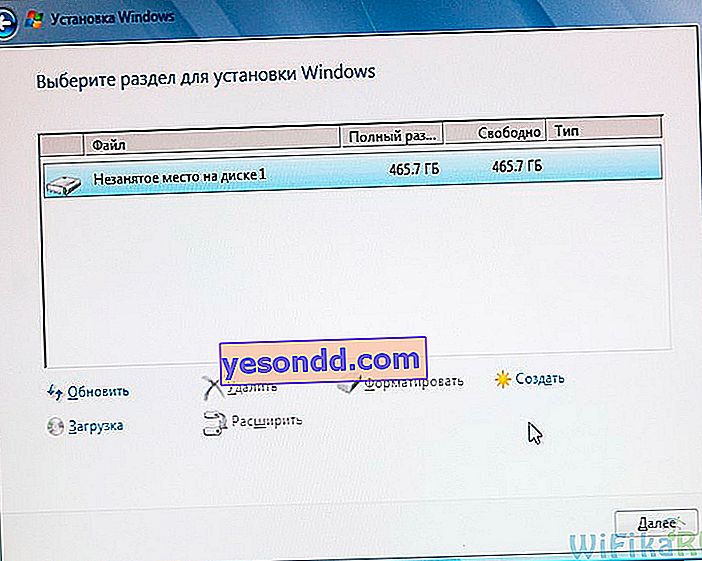
Мисля, че вече сте разбрали ползите от използването на Raid. Накрая ще дам сравнителна таблица с измервания на скоростта на запис и четене на диск отделно или като част от режимите Raid - резултатът, както се казва, е очевиден.